Bueno, tengo una versión de iPhone 6s de 16GB comprada hace dos años. Hace un par de días, noté que el teléfono se estaba quedando sin espacio libre. Entonces, decidí hacer todo lo posible para recuperar algo de espacio en mi iPhone.
Sí, hay muchas guías disponibles en la web para liberar espacio en iPhones. Pero durante mi investigación, no pude encontrar una sola guía que cubriera todos los trucos y consejos para liberar espacio.
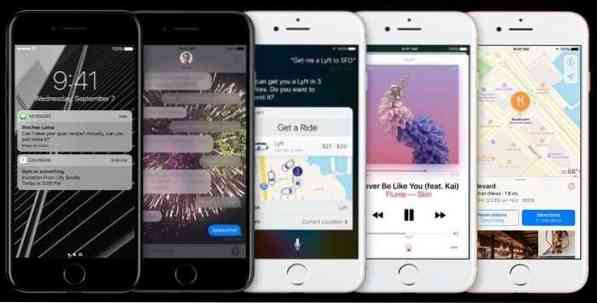
Entonces, después de recuperar cerca de 8 GB de espacio en mi teléfono, decidí escribir una guía detallada. Aquí está la guía.
Eliminar aplicaciones no deseadas
Sabes este truco. Una aplicación puede ocupar fácilmente entre 20 MB y 500 MB (y más en el caso de algunos juegos). Por lo tanto, si aún tiene aplicaciones que ya no usa, no tiene sentido conservarlas, ya que siempre puede instalarlas nuevamente si las necesita.
Elimina las fotos que no necesitas
A veces, mientras capturamos un momento, capturamos un par de fotos más de las que quisiéramos presionando el botón de la cámara unas cuantas veces más. Eliminar esas fotos repetidas o duplicadas.
Abra la aplicación Fotos, seleccione las fotos que desea eliminar y luego toque la opción de eliminar.
Transfiere fotos a tu computadora o nube
La mayoría de nosotros tenemos GB de fotos en nuestros iPhones. Siempre es una buena idea hacer una copia de seguridad de todas las fotos del iPhone en su computadora de vez en cuando. Si posee una PC con Windows 10, consulte cómo transferir fotos de iPhone a PC con Windows 10 para conocer todas las formas de transferir fotos y videos desde iPhone a PC con Windows 10. Ahora puede transferir fotos de iPhone de forma inalámbrica a una PC con Windows 10.
Además de una computadora, también puede hacer una copia de seguridad de las fotos en los servicios de almacenamiento en la nube, como OneDrive, Dropbox y Google Drive. Todos estos servicios tienen aplicaciones dedicadas para iPhone.
Elimina de forma permanente las fotos no deseadas y las fotos de Whatsapp
cuando borras una imagen de Fotos, no se borra de tu iPhone. Entonces, abra la aplicación Fotos, toque Eliminado recientemente, toque Seleccionar y luego toque Eliminar todo para eliminar permanentemente las fotos eliminadas.
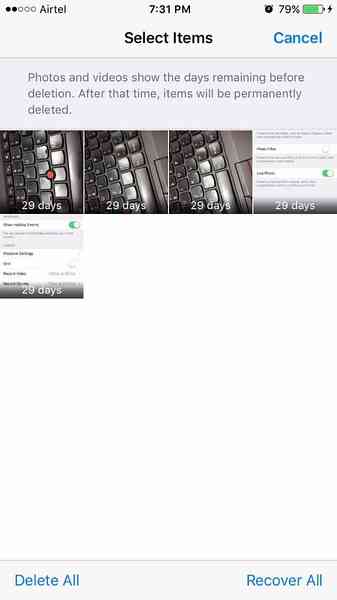
Elimina el chat de Whatsapp para recuperar GB de espacio
El tamaño de los datos almacenados por algunas aplicaciones supera en número al tamaño de las aplicaciones en sí. El muy popular Whatsapp es el mejor ejemplo. Si no ha limpiado el chat de Whatsapp por un tiempo, fácilmente se están quitando GB de su valioso espacio.
No puedo creer? Navegar a Ajustes > General > Almacenamiento y almacenamiento de iCloud. En la sección Almacenamiento, toque Administrar almacenamiento. Toque Whatsapp para ver cuánto espacio se está utilizando para almacenar esos datos y documentos por Whatsapp. Nuevamente, antes de eliminar, haga una copia de seguridad del chat, si lo desea.
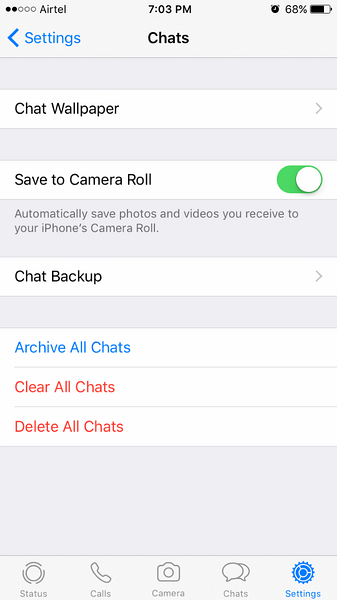
Abierto Whatsapp > Ajustes > Chats > Eliminar todos los chats. Escriba su número de contacto para confirmar y eliminar los datos.
Desactiva la función de fotos en vivo
La foto en vivo es una gran característica presente en el iPhone 6s y versiones superiores del iPhone. Cuando captura una foto, el iPhone graba automáticamente un pequeño 1.5 segundos de video antes de capturar la imagen fija y después de capturar la imagen para hacer que la foto se vea en vivo o se vea como un video. Debido a esto, por lo general, las fotos en vivo consumen el doble del tamaño de una foto normal.
Para apagarlo, abra la aplicación Cámara. Toque el pequeño círculo amarillo (se parece más al amarillo dorado) para desactivar la función de fotos en vivo. Cuando la función está desactivada, aparece un círculo mientras en lugar de amarillo.

El problema es que cada vez que abre la aplicación Cámara, la función de foto en vivo se activa automáticamente.
Para mantenerlo apagado siempre (después de apagarlo como se mencionó anteriormente), navegue hasta Ajustes > Fotos y cámara. Grifo Conservar la configuración y active la opción Live Photo para guardar el estado actual de la foto en vivo.
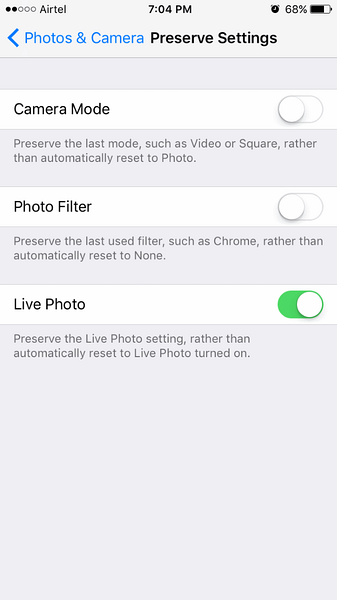
Reinstale todas las aplicaciones
Como se dijo antes, la mayoría de las aplicaciones en su iPhone están usando GB de espacio (dependiendo de las aplicaciones y la cantidad de aplicaciones) para almacenar datos. Al reinstalar todas las aplicaciones, puede eliminar automáticamente estos datos para recuperar algo de espacio. Tenga en cuenta que es posible que deba volver a iniciar sesión en algunas aplicaciones después de reinstalarlas.
Nuevamente, puede navegar a Ajustes > General > Almacenamiento y uso de iCould, Administrar almacenamiento (en Almacenamiento) para ver el uso de espacio de todas las aplicaciones. Toque el nombre de una aplicación para ver el espacio utilizado por la aplicación para almacenar datos.
Convierta fotos en vivo en fotos normales
Esto es opcional. Te hemos explicado por qué y cómo las fotos en vivo necesitan el doble de espacio que las fotos normales.
Puede convertir todas las fotos en vivo de su iPhone en fotos normales para liberar espacio. Hay muchas formas de lograrlo. Como soy un usuario de Windows, prefiero usar una PC para convertir por lotes fotos en vivo a normales. Y, por cierto, no es necesario instalar ni utilizar ningún software para ello. Así es como se hace.
Paso 1: Conecta tu iPhone a tu PC.
Paso 2: Cuando vea el mensaje, toque el Confianza opción en tu iPhone. Asegúrate de no saltarte este paso.
Paso 3: Abra esta PC en su PC. Haga doble clic en la unidad de iPhone de Apple. Navegue a Almacenamiento interno> DCIM. Abra todas las carpetas una por una. Aquí, elimine con cuidado todos los videos en vivo (están en .Formato MOV) para convertir fotos en vivo en fotos normales.
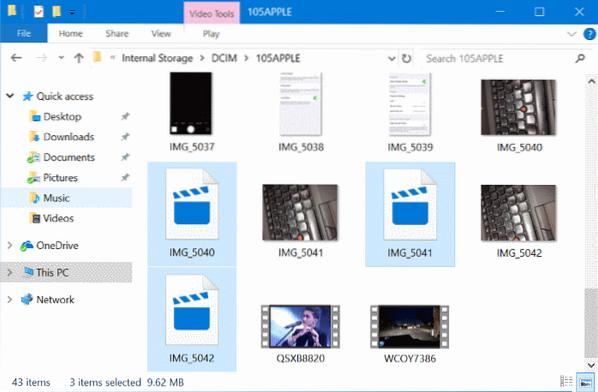
NOTA: Si no puede ver nada en Almacenamiento interno, es porque no ha tocado el Confianza opción en iPhone todavía.
Mire su movimiento mientras elimina esos videos en vivo y asegúrese de no eliminar la imagen fija real y otros videos (videos normales).
Si está haciendo esto por primera vez, primero puede hacer una copia de seguridad de todas las fotos en su PC y luego eliminar esos videos en vivo.
No guarde la foto normalmente expuesta
Sabes que el iPhone te permite capturar fotos HDR. Cuando lo hace, el iPhone guarda una copia de la foto normal además de la versión HDR. Esto ocupa espacio innecesariamente en su teléfono.
Ir Ajustes > Fotos y cámara > Apagar Mantener foto normal para evitar que iOS guarde una foto normal cuando captura una HDR.
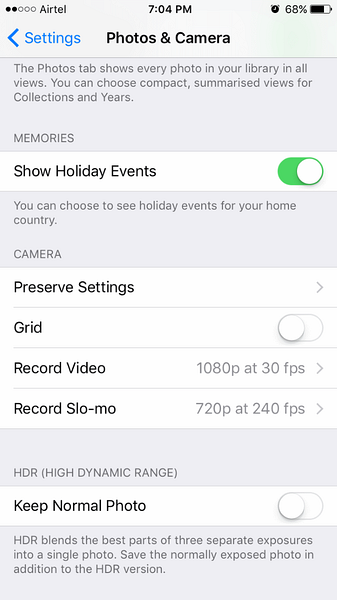
Copia de seguridad y reinicio del iPhone para recuperar GB de espacio
Incluso después de realizar todos los métodos mencionados anteriormente, puede liberar GB de espacio haciendo una copia de seguridad de su iPhone y luego restableciéndolo. Logré recuperar cerca de 3 GB de espacio reiniciando el teléfono incluso después de hacer todos los trucos mencionados anteriormente.
Cuando hace una copia de seguridad de su iPhone en una computadora usando iTunes, hace una copia de seguridad de todas las fotos, aplicaciones, contactos, configuraciones y otros datos. Entonces, después de reiniciar su iPhone, puede restaurar esta copia de seguridad para obtener un iPhone nuevo con sus datos, aplicaciones y GB de espacio. Así es como se hace.
Hacer una copia de seguridad de su iPhone, restablecer y luego restaurar
Paso 1: Primero haz una copia de seguridad de tu iPhone. Repetimos, copia de seguridad de tu iPhone. No somos responsables de ninguna pérdida de datos. Use su cuenta de iCloud para hacer una copia de seguridad de todos los contactos en su cuenta de iCloud.
Paso 2: Conecte su iPhone a una PC con Windows. Si posee una Mac, conecte su iPhone y luego siga las instrucciones disponibles en la web para hacer una copia de seguridad. El proceso en Windows y Mac es más o menos el mismo, aunque.
Paso 3: Lanzamiento de iTunes. Si no está instalado, descárguelo desde aquí y luego instálelo.
Paso 4: En el panel izquierdo de iTunes, debería aparecer su iPhone. Haga clic con el botón derecho en la entrada de su iPhone y luego haga clic en Copia de seguridad para hacer una copia de seguridad de todos sus datos, incluidas fotos, aplicaciones, contactos y configuraciones del teléfono.
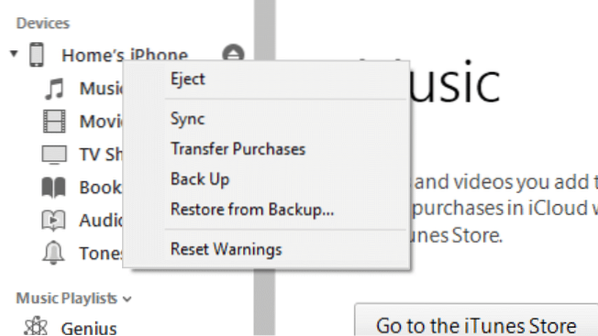
Paso 5: Una vez que se realiza la copia de seguridad, en su teléfono, vaya a Configuración> General> Acerca de para ver la cantidad de espacio que tiene en su iPhone. Anota el espacio libre que tienes.
Ahora ve a Ajustes > General > Reiniciar. Grifo Borrar todo el contenido y la configuración. Una vez más, asegúrese de tener una copia de seguridad de su teléfono antes de realizar este paso, ya que el movimiento borrará todos los datos de su iPhone.
Una vez que se realiza el reinicio, se le pedirá que configure su iPhone eligiendo región / país, idioma y otras cosas.
Paso 6: Finalmente, una vez que haya terminado el trabajo de reinicio, vuelva a conectarlo a su PC. Abra iTunes, haga clic con el botón derecho en la entrada de iPhone, haga clic en Reinstalar desde el respaldo opción para restaurar todas las fotos, contactos, aplicaciones y otros datos.
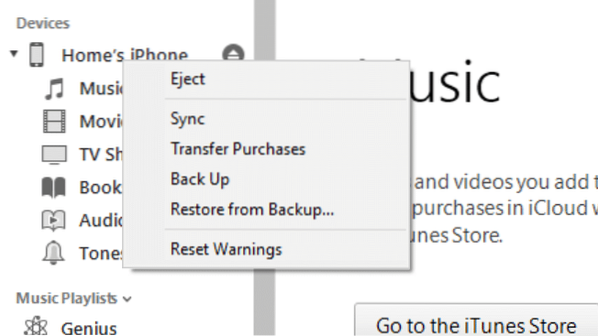
Ir Ajustes > General > Acerca de para ver la cantidad de espacio que tiene en su iPhone.
Una sugerencia
Probé dos de los llamados limpiadores de iPhone antes de probar cualquiera de los métodos mencionados anteriormente, pero estas herramientas no lograron recuperar más de unos pocos MB. Entonces, en mi humilde opinión, no compre esos costosos limpiadores para liberar espacio en el disco. Prefieres hacerlo tú mismo.
Avísame si me he perdido algo.
Para liberar espacio en una PC, siga las instrucciones de nuestras 16 formas de liberar espacio en el disco en la guía de Windows 10.
 Phenquestions
Phenquestions


